Pontos de restauração do sistema ausentes no Windows?
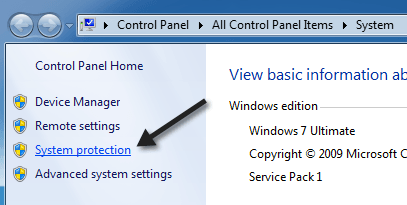
- 1951
- 578
- Mrs. Willie Beahan
Recentemente, encontrei um problema em que todos os meus pontos de restauração no Windows estavam desaparecendo. Se eu criasse um ponto de restauração do sistema e reiniciei o PC, o ponto de restauração desapareceria! Não consegui descobrir por que isso estava acontecendo, mas depois de fazer algumas pesquisas, consegui resolver o problema.
Neste artigo, vou escrever sobre alguns métodos que você pode tentar se seus pontos de restauração estiverem faltando no Windows. Se você ainda está tendo problemas com os pontos de restauração ausentes, poste um comentário e tentarei ajudar.
ÍndiceMétodo 1 - Desativar a restauração do sistema
A primeira coisa que você pode tentar fazer é desativar a restauração do sistema. Como isso ajuda? Bem, os backups são armazenados na pasta de informações do volume do sistema. Se esta pasta for corrompida, você terá que excluí -la. Você pode fazer isso desativando a restauração do sistema e depois ativando -o novamente.
Clique com o botão direito do mouse Computador ou Este PC e escolha Propriedades. Em seguida, clique no Proteção do sistema link.
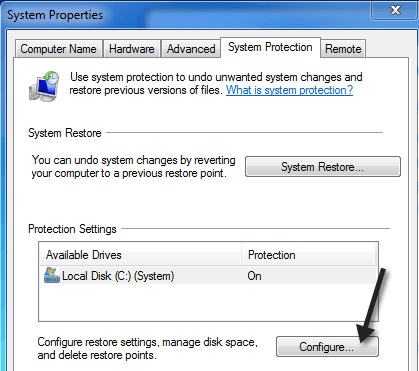
Agora vá em frente e clique no Desligue a proteção do sistema botão de rádio e clique em OK.
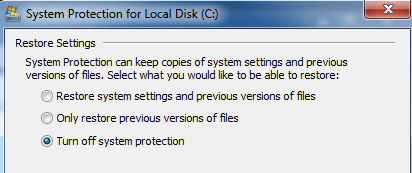
Você receberá uma mensagem perguntando se você realmente quer fazer isso. Observe que fazer isso excluirá todos os pontos de restauração anteriores, pois a pasta de backup está sendo excluída.
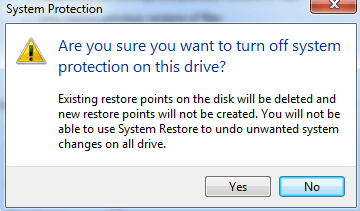
Reinicie o computador e depois volte e gire a proteção do sistema. Agora tente criar manualmente um ponto de restauração e ver se ele desaparece quando você reinicia a máquina.
Método 2 - Verifique o uso do espaço do disco
Seguindo de cima, se você for ao computador, propriedades, proteção do sistema, clique em Configure, Há também uma seção relativa ao uso do espaço em disco. Certifique -se de que esse valor não seja algo pequeno. A restauração do sistema precisa de uma certa quantidade de espaço e pontos de restauração antigos serão excluídos automaticamente se não houver espaço suficiente no disco.
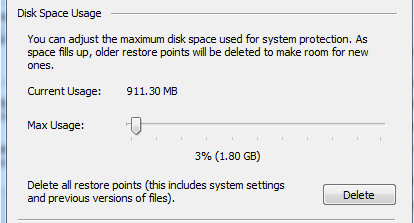
Outra coisa a verificar é o espaço real do disco deixado no seu disco rígido. Às vezes, você pode não perceber e de repente você só tem 100 MB livre em seu disco rígido! Isso também seria algo que impediria que os pontos de restauração do sistema fossem criados.
Método 3 - Verifique o antivírus e outros programas
Principalmente, os programas antivírus não causam esse problema, mas ocasionalmente você pode encontrar algum cenário ou programa que impeça a criação de certos arquivos. Vale a pena desligar a proteção por um tempo, criando os pontos de restauração e vendo se eles ficam por perto. Por exemplo, o McAfee Quick Clean tem uma opção chamada “Limpador de ponto de restauração do sistema”Isso fará exatamente isso, então tenha cuidado.
Além disso, outros aplicativos de terceiros podem causar esse problema, então você terá que tentar lembrar quais programas você instalou em sua máquina antes que o problema começasse a ocorrer. Isso é especialmente verdadeiro para os programas de limpeza de disco ou ajuste que dizem que podem tornar seu computador 100% mais rápido ao executar o software deles. Muitas vezes esses programas fazem coisas perigosas ao seu sistema, desligando todos os tipos de coisas que você gostaria de continuar. Um programa que surgiu foi Diskeeper.
Um usuário que teve esse problema descobriu que o problema estava sendo causado pelo Microsoft Office 97. Não há idéia de por que essa pessoa estava usando o Office 97, mas estava causando um conflito de registro com o Windows e impedindo a criação de pontos de restauração. Se você não tiver o Office 97 instalado, pode ser algum outro programa.
Método 4 - Tente o modo de segurança
A outra coisa que você pode tentar é criar um ponto de restauração enquanto estiver no modo de segurança. Se você não consegue descobrir qual programa ou serviço está causando o problema e impedindo que a restauração do sistema funcione, você ainda pode criar um indo ao modo de segurança e depois criando. Pode não funcionar para alguns, mas parece ser uma opção viável para outros.
Método 5 - Sistema de inicialização dupla
Se você estiver de inicialização dupla com outro sistema operacional como Windows XP, Vista ou Windows 8 e ambos os sistemas operacionais estão no mesmo disco físico, um sistema operacional pode estar causando problemas com o outro. Sempre que você reinicia, os pontos de restauração podem ser excluídos. Não sei exatamente qual configuração específica causaria isso, mas foi relatada por usuários que Boot Dual Boot, especialmente com o Windows XP. Tentando remover a bota dupla ou instalar cada sistema operacional em seu próprio disco.
Método 6 - Vírus possível
Muitos vírus apagarão seus pontos de restauração, para que você nunca possa restaurar seu computador para um tempo anterior. É uma boa ideia executar uma varredura completa de vírus neste momento se nada mais estiver funcionando. Além disso, é melhor executar a varredura do vírus antes do Windows realmente carregar. Você pode fazer isso usando o Windows Defender Offline.
Método 7 - Chkdsk & SFC
Por fim, você pode tentar correr Chkdsk /f no Windows e veja se há algum problema no disco. Você também pode abrir um prompt de comando e digitar sfc /scannow, que digitalizará todos os arquivos do Windows e substituirá arquivos do sistema corruptos ou ausentes.
Felizmente, uma dessas soluções resolverá seu problema com pontos de restauração ausentes no Windows. Caso contrário, poste um comentário aqui e tentarei ajudar. Aproveitar!
- « Disco de instalação perdido do Windows 7? Crie um novo do zero
- Mova -se automaticamente, exclua ou copie arquivos no Windows »

